iMyFone ChatsBack - logiciel de récupération de WhatsApp
Découvrez un outil puissant pour sauvegarder et récupérer les données de WhatsApp sur iPhone et Android en quelques clics.
Essai Gratuit *100% sécurisé | sans malware
WhatsApp a développé un nouveau paramètre d’archivage pour mieux gérer les discussions de groupe très actives.
A quoi sert d'archiver une conversation WhatsApp ?
- La fonction de discussions archivée vous permet de cacher une discussion de contact ou de groupe WhatsApp sans devoir supprimer vos discussions. Les discussions archivées ne changèrent pas le statut archivé lorsque vous recevrez un nouveau message dans ces mêmes discussions.
- Par ailleurs, bien qu’il existe déjà le mode sourdine que vous pouvez utiliser pour ne pas recevoir de notifications des messages entrants, l’archivage de discussion en est une option alternative : vous ne recevrez pas de notifications pour les discussions archivées, sauf si vous êtes mentionné.
Voici un guide étape par étape que vous pouvez suivre pour archiver et désarchiver une discussion WhatsApp sur Android et iOS.

- Partie 1. Comment archiver une discussion WhatsApp temporairement ?
- Partie 2. Pour les discussions archivées WhatsApp, il y a la notification lorsque vous recevez un nouveau message ?
- Partie 3. Comment désarchiver une discussion WhatsApp ?
- Partie 4. Comment sauvegarder et retrouver une discussion archivée WhatsApp ?

Comment archiver une discussion WhatsApp ?
1 Archiver une discussion WhatsApp sur Android
Voici comment vous pouvez archiver une discussion WhatsApp de contact ou de groupe sur votre mobile Android.
Étape 1.Lancer l’application WhatsApp sur votre mobile. Au niveau de l'onglet « discussion », faites un appui long sur celle que vous voulez masquer. Cliquez sur l'icône « Archiver ».
Étape 2.La discussion archivée disparaît aussitôt de la liste : elle est désormais rangée dans les discussions archivées. Répétez l'opération avec les autres conversations que vous souhaitez archiver. Vous pouvez d'ailleurs sélectionner plusieurs discussions en une seule fois avant d'appuyer sur l'icône d'archivage.
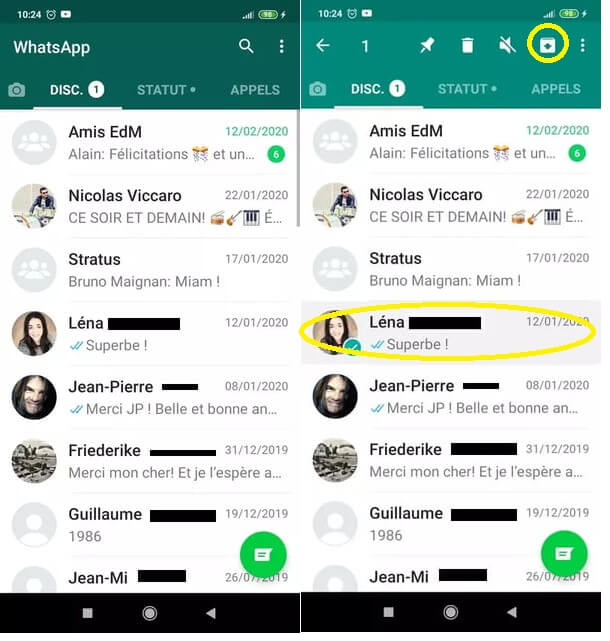
Si vous voulez archiver toutes vos discussions, vous pouvez suivre les étapes ci-dessous.
Étape 1.Lancez l’application de messagerie WhatsApp. Au niveau de l'onglet « discussion », cliquez sur l'icône à trois points > Plus d'options > Paramètres.
Étape 2.Sur la nouvelle page, appuyez sur discussion > Historique des discussion > Archiver tous les discussions.
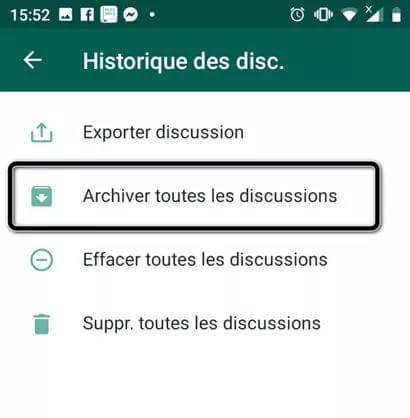
2 Archiver une discussion WhatsApp sur iPhone
Étape 1.Lancez l’application WhatsApp et choisissez la discussion que vous voulez archiver. Balayez vers la gauche cette discussion et accédez à ses options avancées.
Étape 2.Cliquez simplement sur l'option « Archiver ».
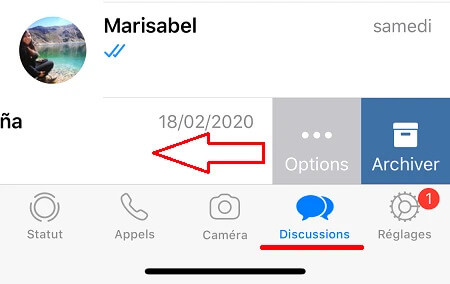
Toutefois, pour archiver un grand nombre de discussions WhatsApp sur iPhone, voici comment vous pouvez procéder :
Étape 1.Lancez l’application sur votre iPhone. Accédez aux « réglages » en appuyant sur l'icône des réglages dans le coin droit du panneau inférieur de l'écran.
Étape 2.Ouvrez la section des réglages « discussion », puis cliquer sur « Archiver toutes les discussions ».
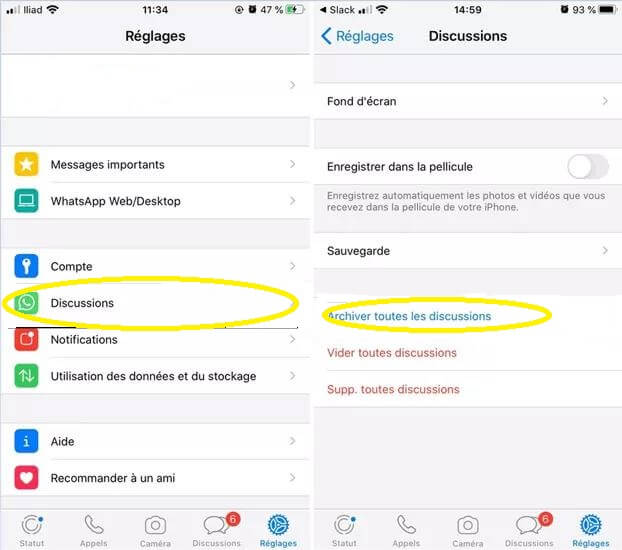
Pour les discussions archivées WhatsApp, il y a la notification lorsque vous recevez un nouveau message ?
L’archivage la discussion WhatsApp n’empêche pas la réception de chaque message. Les messages archivés whatsApp seront automatiquement masqués et les notifications seront désactivées sauf si vous êtes mentionné dans la discussion.
1 Voir un message archivée WhatsApp sur Android
Pour voir une discussion archivée WhatsApp sur Android, voici étape par étape comment y arriver :
Étape 1.Lancez l’application WhatsApp sur votre téléphone Android
Étape 2.faites défiler la liste jusqu'en haut et appuyez sur Archivée(s) > Discussion archivées.
Étape 3.Appuyez sur « Discussions archivées ». Une liste de toutes les discussions archivées sera affichée à l'écran. Appuyez sur une discussion, elle s'ouvrira et vous pourrez voir dans quelle conversation vous avez reçu le nouveau message et prévisualiser le contenu de la conversation.
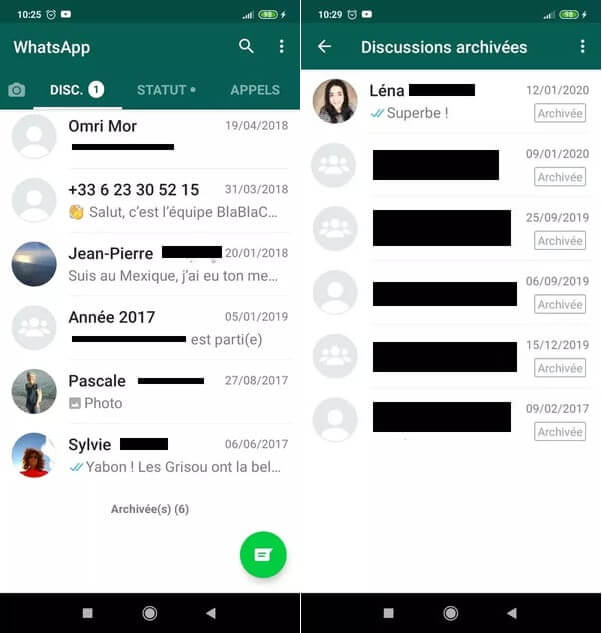
2 Voir une discussion archivée WhatsApp sur iPhone
Étape 1.Lancez WhatsApp sur votre iPhone Faites balayer l'écran de discussion vers le bas.
Étape 2.Appuyez sur « Discussions archivées ». Une liste des discussions que vous avez archivées s'ouvrira. Appuyez sur une discussion. Elle s'ouvrira et vous pourrez récupérer les discussions archivées WhatsApp sur iPhone.
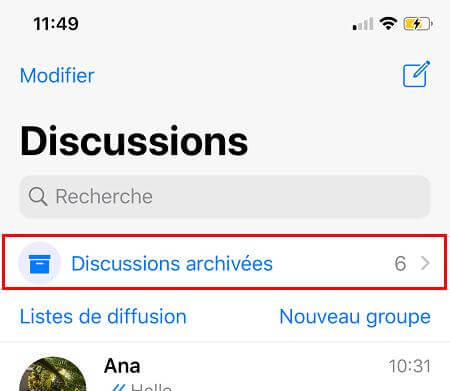
Comment désarchiver une discussion WhatsApp ?
Toute conversation archivée WhatsApp reste en fait toujours disponible et peut être poursuivie à tout moment. Dès que vous recevez son message, cliquez directement et répondez. La discussion avec ce dernier sera désarchivée et le titre de la conversation archivée apparaîtra dans l'onglet « Discussions ».
Voyons les différentes méthodes pour désarchiver les conversations sur un Android et iPhone :
1 Désarchiver une discussion sur Android
Étape 1.Ouvrez l'application et allez dans la liste des discussions, faites défiler jusqu'à la fin. En bas de la page, appuyez sur « discussions archivées ».
Étape 2.Sélectionnez la discussion que vous voulez désactiver, puis appuyez longuement dessus. Dans le menu supérieur, cliquez sur la flèche qui apparaît. La conversation archivée apparaîtra dans la liste générale sur Android.
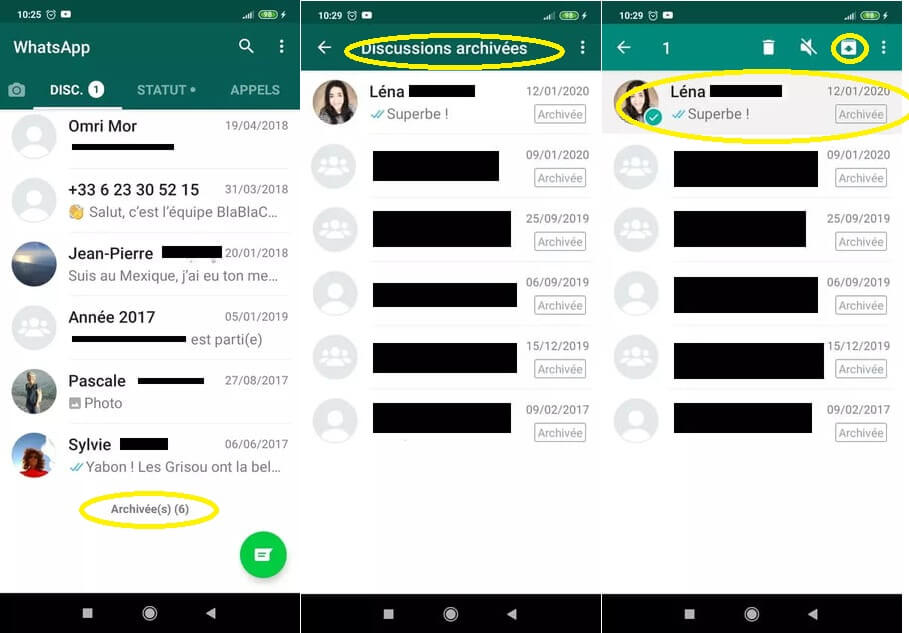
2 Désarchiver une conversation WhatsApp sur iPhone
Étape 1.Allez dans l'onglet « Discussions » et faites glisser la liste des en-têtes de correspondance qui y sont présents vers le bas. Cliquez sur « Archivées ».
Étape 2.Sélectionnez la discussion que vous souhaitez désarchiver. Glissez la discussion vers la gauche jusqu'à la fin. Vous avez ainsi désarchivé la discussion WhatsApp sur iPhone.
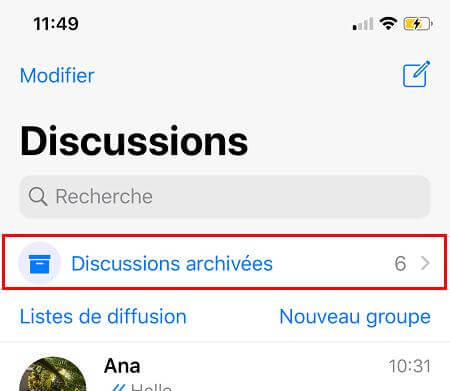
Comment sauvegarder et retrouver une discussion archivée WhatsApp gratuitement
Vous vous souciez que les messages seraient vus par d'autres après que vous avez masqué des conversations WhatsApp par l'archivage, ou les messages archivés WhatsAppne ne peuvent pas être sauvegardées automatiquement sur iCloud ou sur une carte SD ? Ne vous en faites pas. Vous pouvez utiliser le logiciel de sauvegarde et de récupération iMyFone ChatsBack pour sauvegarder toutes les conversations archivées WhatsApp.
- Sauvegarder gratuitement des conversations archivées de WhatsApp sur votre ordinateur.
- Prévisualiser les conversations archivées de WhatsApp à tout moment et exportez-les au format PDF, HTML, XLS et plus encore.
- Vous pouvez transférer des conversations archivées WhatsApp sauvegardées vers des téléphones iPhone ou Android sans restrictions du système.
- Que vous ayez sauvegardé ou non, ChatsBack prend en charge la récupération des données WhatsApp et WhatsApp Business perdues à partir de l'appareil iPhone et Android, y compris les historiques des discussions, les photos, les vidéos, les messages vocaux, les contacts, les fichiers, etc.
Sauvegarder les discussions archivées de WhatsApp avec iMyFone ChatsBack :
Étape 1.Après avoir téléchargé et installé iMyFone ChatBack sur l'ordinateur, ouvrez le programme et connectez le téléphone portable avec un câble USB, puis sélectionnez le scénario d'utilisation "Périphérique de stockage".
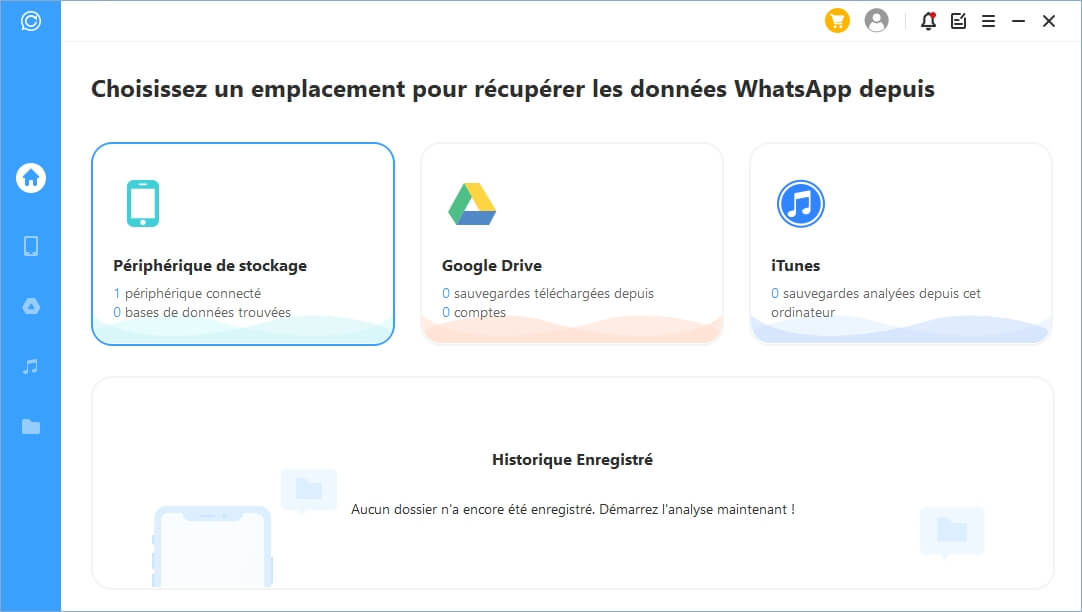
Étape 2. Après avoir confirmé l'emplacement où WhatsApp enregistrera la sauvegarde de la conversation archivée, cliquez sur "Démarrer".
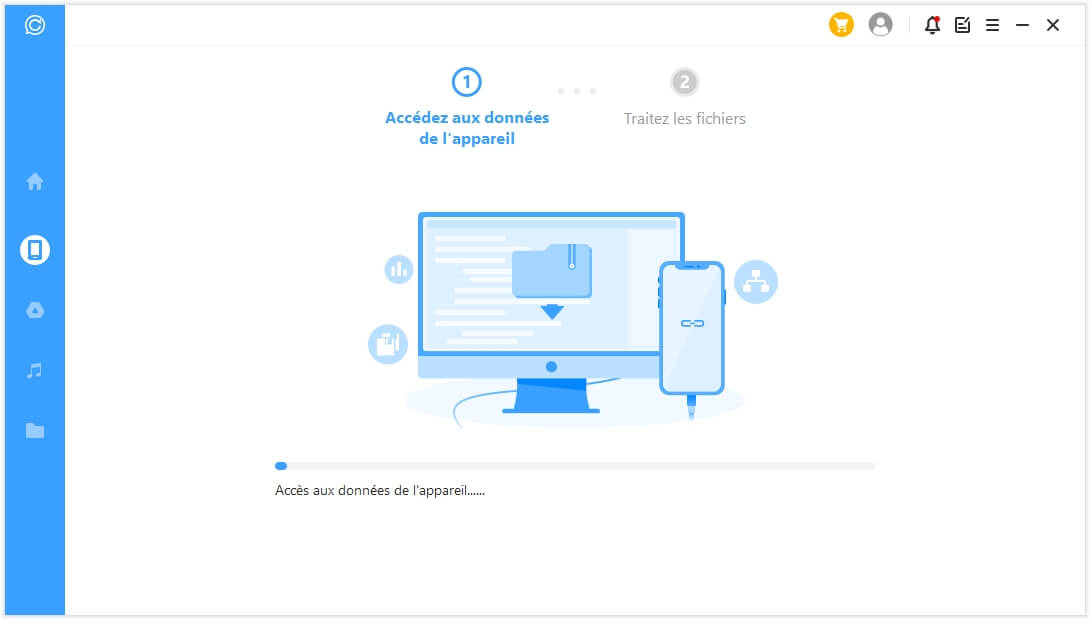
Étape 3.Sélectionnez le type de discussions archivées WhatsApp que vous souhaitez sauvegarder, cliquez sur "OK" et attendez que ChatsBack analyse. Recherchez la conversation archivée.
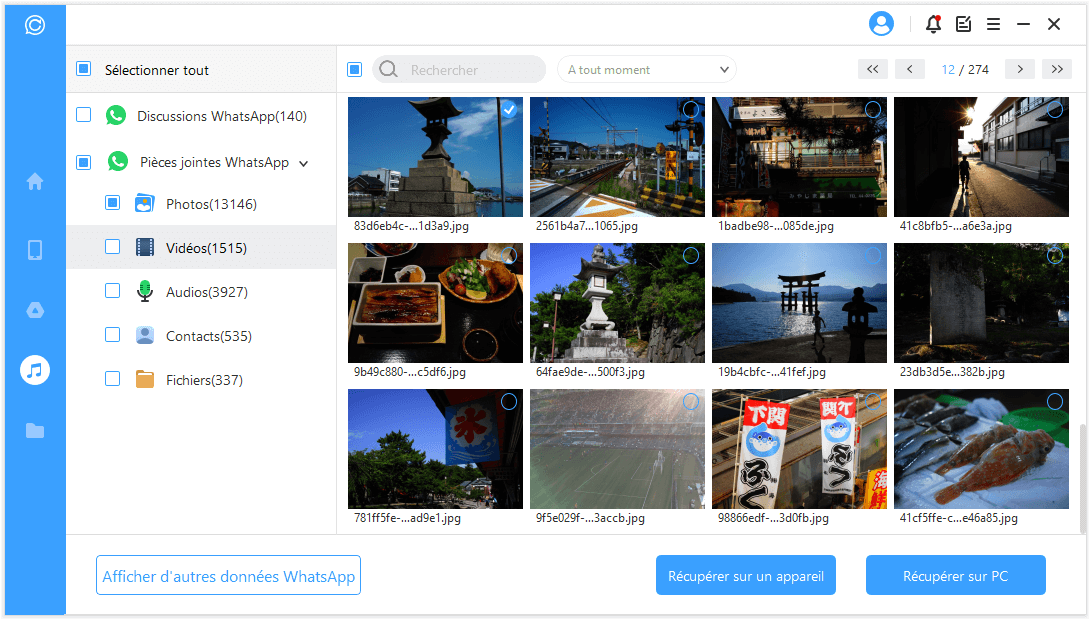
Étape 4.Puis, en cliquant sur « Récupérer vers le PC » , vos messages archivés WhatsApp seront sauvegardés sur l'ordinateur.
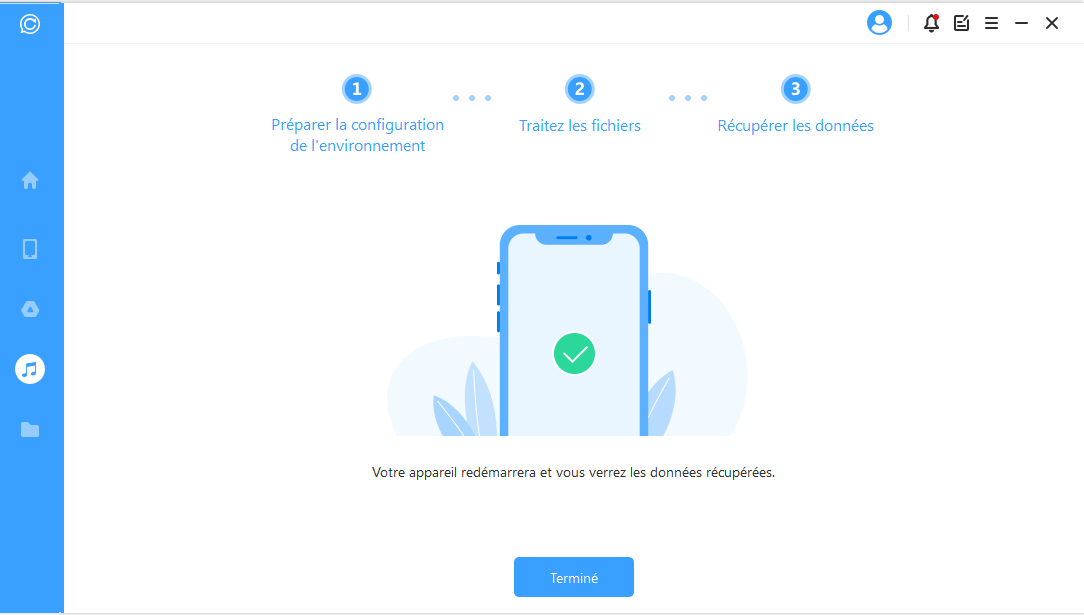
Conclusion
Les différentes fonctionnalités de WhatsApp sont faciles à utiliser, il suffit de connaître le processus normal pour y arriver. Nous sommes convaincus qu'après avoir lu ce guide riche et détaillé, vous serez en mesure d'archiver et désarchiver les discussions WhatsApp et récupérer toutes vos conversations archivées en utilisant l'outil de récupération ChatsBack.







